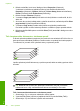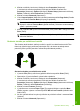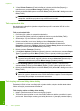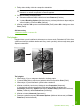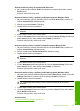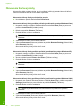User guide
4. Kliknite na tlačidlo, ktoré otvorí dialógové okno Properties (Vlastnosti).
V závislosti od softvérovej aplikácie môže byť toto tlačidlo označené ako
Properties (Vlastnosti), Options (Možnosti), Printer Setup (Nastavenie tlačiarne),
Printer (Tlačiareň) alebo Preferences (Predvoľby).
5. Kliknite na kartu Advanced (Spresnenie).
6. V časti Layout Options (Možnosti rozloženia) nastavte položku Page Order (Poradie
strán) na hodnotu Front to Back (Od prvej po poslednú).
Poznámka Ak nastavíte možnosť obojstrannej tlače dokumentu, nebude k
dispozícii možnosť Front to Back (Spredu dozadu). Dokument sa automaticky
vytlačí v správnom poradí.
7. Kliknite na tlačidlo OK a potom na tlačidlo Print (Tlačiť) alebo OK v dialógovom okne
Print (Tlačiť).
Poznámka Pri tlači viacerých kópií sa každý súbor vytlačí úplne, až potom sa
začne tlač ďalšieho.
Obrátenie obrázka pre nažehľovacie médiá
Táto funkcia obráti obrázok, takže je možné ho použiť na nažehľovacie médiá. Táto
funkcia je užitočná aj pri používaní priesvitných fólií, ak chcete na zadnej strane
priesvitnej fólie vyznačiť poznámku odkaz bez poškriabania predlohy.
Obrátenie obrázka pre nažehľovacie médiá
1. V ponuke File (Súbor) softvérovej aplikácie kliknite na položku Print (Tlačiť).
2. Skontrolujte, či je ako tlačiareň vybraté vaše zariadenie.
3. Kliknite na tlačidlo, ktoré otvorí dialógové okno Properties (Vlastnosti).
V závislosti od softvérovej aplikácie môže byť toto tlačidlo označené ako
Properties (Vlastnosti), Options (Možnosti), Printer Setup (Nastavenie tlačiarne),
Printer (Tlačiareň) alebo Preferences (Predvoľby).
4. Kliknite na kartu Features (Funkcie).
5. V rozbaľovacom zozname Paper Type (Typ papiera) kliknite na položku More
(Ďalšie) a potom vyberte v zozname položku HP Iron-on Transfer (Nažehľovacie
médium HP).
6. Ak vám vybratá veľkosť nevyhovuje, kliknite na príslušnú veľkosť v zozname Size
(Veľkosť).
7. Kliknite na kartu Advanced (Spresnenie) .
Špeciálne tlačové úlohy 49
Tlač